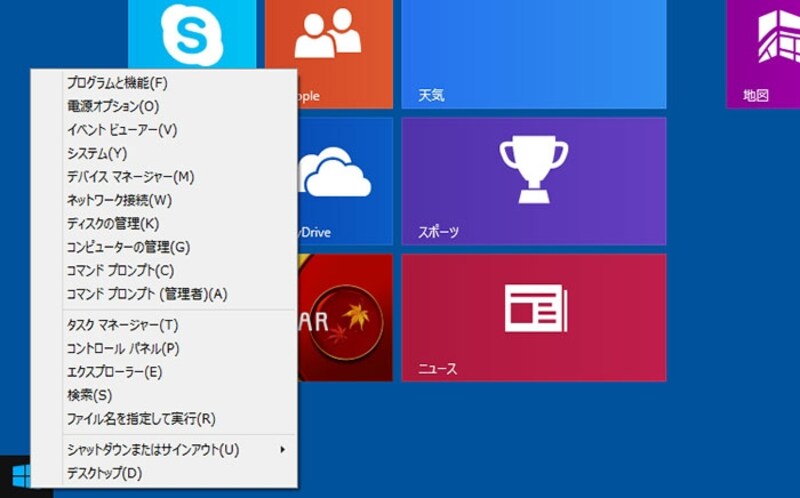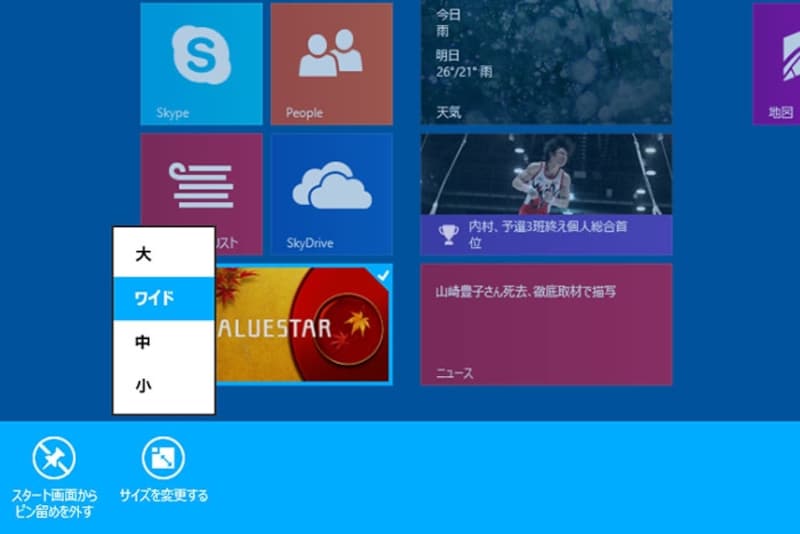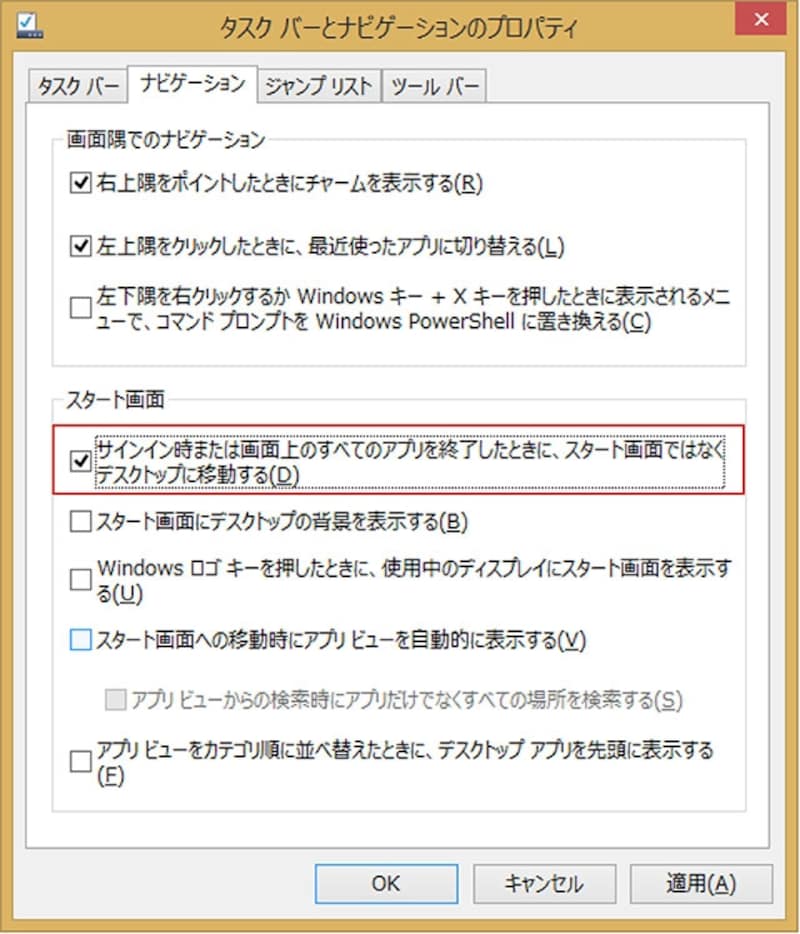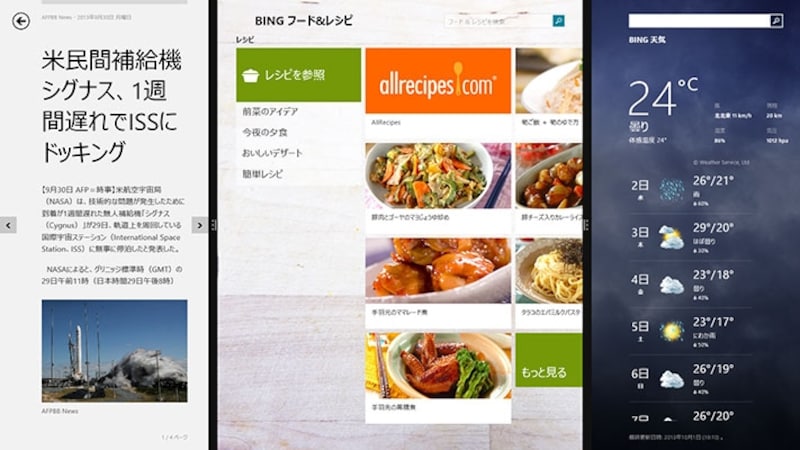[スタート]ボタンの復活?
ここで、リリースされたばかりのWindows 8.1について述べておこう。Windows 8はタイル式のボタンが並ぶ「モダンUI(ユーザー・インターフェイス)」が特徴だ。だが、従来は何をするにも画面左下の[スタート]ボタンをクリックしていたユーザーからすれば、これがなくなったことによる「とまどい」は大きかった。Windows 8.1では、この[スタート]ボタンが部分的に復活した。ただし、このWindowsロゴ状のアイコンをクリックしても、インストールされたアプリケーションの一覧やフォルダにアクセスできるわけではない。[スタート]ボタンは、タイル式の[スタート]画面と通常のデスクトップ画面を切り替えるためのものである。ただし、右クリックすると、シャットダウンやコントロールパネルにアクセス可能だ。旧OSからの移行ユーザーにとっては、いくぶん分かりやすくなったといえるのではないか。
モダンUIも改良された
モダンUI自身にも変更がある。画面左下に下向きの矢印が表示されるようになり、これをクリックするとアプリケーションの一覧画面に切り替えられる。タイルのサイズも、Windows 8では「大」「小」の2種類のみだったが、Windows 8.1では「中」「ワイド」が加わった4種類から選べ、より自由度が増した。このほか、スタート画面のカスタマイズが[パーソナル設定]でできるようになっている。Windows 7までの使い方に近づけたいと思うユーザーは、以下の設定をすると便利だ。タスクバーの[プロパティ]→[ナビゲーション]で「サインイン時または画面上のすべてのアプリを終了したときに、スタート画面ではなくデスクトップに移動する」にチェックを入れることで、起動後すぐにデスクトップ画面を表示させることが可能になる。
Windows 8では、スナップ機能で画面を2分割し、それぞれにアプリケーションを表示できた。ただし、一方のウインドウサイズは幅320ドットに固定されていた。Windows 8.1では画面幅の制約は基本的になくなり、分割数も4つまで可能になった(ただし、アプリケーションによって挙動が異なるようで、筆者が検証できたのは3つまでだった)。
残念な点もある。Windows 8.1の仕様変更で、「Windowsエクスペリエンス インデックス」がなくなってしまった。ハードウェアの性能を検証する上では便利なツールだったのだが……。
次ページでは、VN970/NSのテレビ機能を検証する